Jedwali la yaliyomo
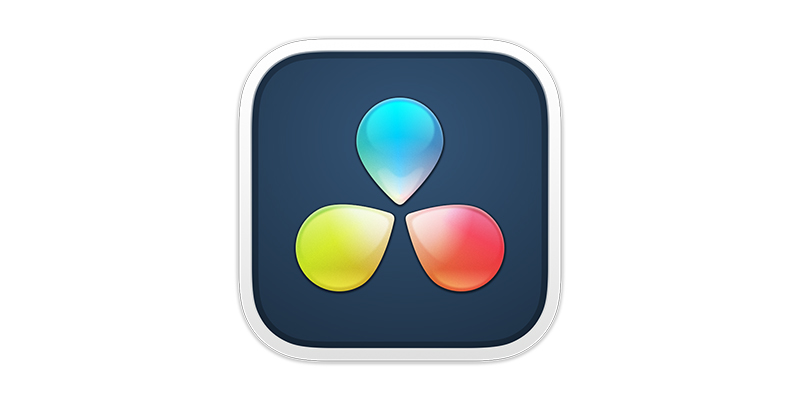
Uwezekano ni kama umeona filamu umeona skrini ya kijani. Kuanzia kizuizi kikubwa cha bajeti ya juu hadi uchezaji mdogo zaidi wa indie, karibu kila mtu anaweza kutumia skrini za kijani siku hizi. Na runinga pia inahusika sasa hivi.
Teknolojia iliyowahi kuwa ghali sana, kutokana na uhariri wa video za programu, inapatikana kwa karibu kila mtu.
Skrini ya Kijani ni nini?
Kama umewahi kujiuliza swali, Skrini ya Kijani ni nini? basi jibu ni rahisi - ni skrini ambayo ni ya kijani!
Unawafanya waigizaji wako waigize mbele ya skrini ya kijani kibichi au skrini ya kijani, kisha unabadilisha skrini kwa chochote ambacho mawazo yako (au bajeti) yanaweza kuibua. .
Kwa kawaida, rangi ya skrini nyuma ya waigizaji ni ya kijani - kwa hivyo skrini ya kijani kibichi hukua kama neno la kawaida - lakini wakati mwingine inaweza kuwa bluu, au hata njano.
Zoezi la kuondoa skrini ya rangi kwa njia hii inaitwa ufunguo wa chroma (ufunguo wa chroma wakati mwingine pia hujulikana kama Uwekeleaji wa Kutenganisha Rangi, au CSO, nchini Uingereza) kwa sababu unaondoa kihalisi rangi ya chroma.
Na inapokuja suala la uhariri wa video DaVinci Suluhisha skrini ya kijani ni mahali pazuri pa kujifunza na zana nzuri ya kutumia. Lakini unatumiaje skrini ya kijani kwenye Suluhisho la DaVinci? Na unawezaje kuondoa skrini ya kijani?
Jinsi ya Kutumia Skrini ya Kijani katika Suluhisho la DaVinci
Kuna njia mbili unazoweza kutumia kwachromakey katika Suluhisho la DaVinci.
-
Njia ya Kwanza – Zana ya Kuhitimu
Utahitaji klipu mbili kwa mchakato huu. Klipu moja ya skrini ya kijani kibichi itakuwa klipu ya mbele, ambayo ni ile ambayo mwigizaji wako amesimama mbele ya skrini ya kijani. Klipu nyingine ni picha ya mandharinyuma ambayo inachukua nafasi ya skrini ya kijani kibichi. Huyu ndiye utakayemwona nyuma ya mwigizaji.
-
Skrini ya Kijani katika DaVinci Resolve
Anzisha mradi mpya katika DaVinci Resolve. Nenda kwenye Faili kisha Mradi Mpya.

Nenda kwenye Faili, Leta Midia.
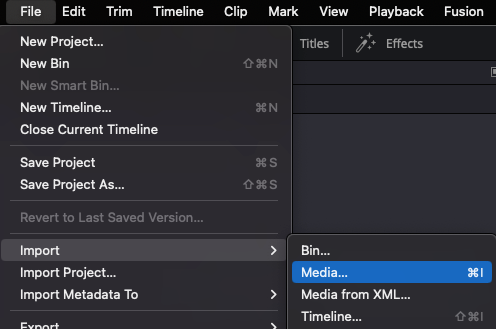
Vinjari kompyuta yako na uchague klipu unazotaka kuongeza, kisha ubofye Fungua.
Klipu zako zitaonekana kwenye Dimbwi la Midia.
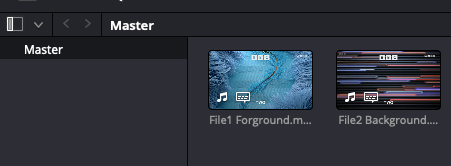
Basi unahitaji ili kuziburuta hadi kwenye kalenda yako ya matukio.
Weka klipu ya usuli kwenye chaneli ya Video 1. Weka klipu ya mandhari ya mbele kwenye chaneli ya Video 2.
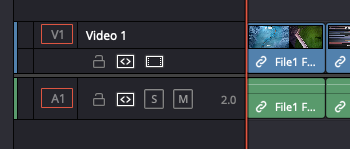
Bofya aikoni ya Rangi chini ya nafasi ya kazi.
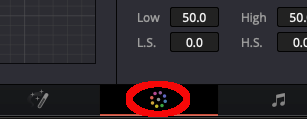
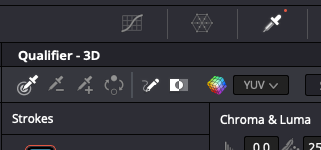
Bofya Macho ya Kichagua Rangi (ndiyo iliyo upande wa kushoto kabisa).

Rekebisha klipu yako ya mandhari ya mbele ili uweze kuona skrini ya kijani. Kisha unahitaji kubofya sehemu ya kijani ya picha ili eyedropper ichukue. Ni muhimu kubofya kijani kibichi tu, kwani hii ndio Suluhisho la DaVinci litafunguanje.
Hata hivyo, ukifanya makosa yoyote unaweza kutendua kwa kwenda kwenye kichupo cha Hariri na kubofya Tendua.
Bofya kulia kwenye kidirisha chenye gridi kilicho upande wa kulia wa dirisha kuu. Chagua Ongeza Alpha Output kutoka kwa menyu ibukizi.
Toleo la Alpha huamua jinsi kitu kilivyo uwazi, kulingana na usuli wake.
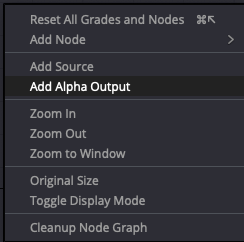
Ukichagua Alpha Pato hili litaleta "nodi" - toleo dogo la dirisha kuu.
Bofya kushoto kwenye mraba wa bluu kwenye kifundo, na uiburute hadi kwenye mduara wa samawati ulio upande wa kulia.

Usuli wako sasa utaonekana nyuma ya umbo la mwigizaji kama eneo lenye uwazi.
Ili kubadilisha hili, ili mwigizaji aendelee kuonekana na usuli uonekane. nyuma ya mwigizaji, unahitaji kubofya Aikoni ya Geuza katika kisanduku cha Mhitimu.
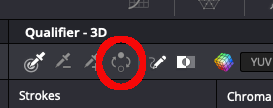
Mada sasa yataonekana na mandharinyuma itawekwa nyuma yake.
3>Jinsi ya Kuondoa Kingo za Kijani kutoka kwa Picha ya SomoUnaweza pia kuhitaji kusafisha picha mara hii inapofanywa. Wakati mwingine kunaweza kuwa na "fringing", ambapo baadhi ya kijani bado inaweza kuonekana karibu na kingo za mwigizaji.
- Ili kuondokana na hili, nenda kwenye dirisha la Mhitimu.
- Bofya kwenye menyu ya HSL na uchague 3D
- Chagua zana ya Kuhitimu.
- Bofya na uburute kwenye sehemu ndogo ya mwigizaji wako ambapo kijani bado kinaonekana. Nywele ni eneo la kawaida ambapo kumwagika kwa kijani kibichiinaweza kutokea, lakini mahali popote ambapo kijani kibichi bado kinaonekana itatosha.
- Angalia kisanduku cha Ondoa. Hii itaondoa kijani ambacho umechagua na kuboresha athari ya jumla. Unaweza kurudia mchakato huu mara nyingi unavyohitaji ili kuondoa alama zozote za mwisho za kijani kibichi.
Na ndivyo tu! Sasa unaweza kuondoa skrini ya kijani kutoka kwa video yako na kuibadilisha na chochote unachopenda.
Masking
Ukiwa na picha za skrini ya kijani kibichi, huenda ukahitajika kufanya ziada. marekebisho. Huenda ukahitaji kupunguza kitu kutoka kwa fremu ya mwisho ambayo huhitaji. Au labda taswira yako inahitaji kubadilishwa ukubwa ili mandhari ya mbele na mandharinyuma ilingane, ili kuifanya kuwa ya kweli zaidi.
DaVinci Resolve inaweza kusaidia katika hili pia.
Ili kufanya hivi unahitaji kutumia. mipangilio ya Windows ya Nguvu, ambayo pia inajulikana kama vinyago.
Jinsi ya Kutumia Power Windows kwa Kufunga Masking
Chagua ikoni ya Dirisha.
Chagua Umbo ambalo Dirisha la Nguvu linahitaji ili iwe kwako kurekebisha taswira yako.
Rekebisha kingo za Power Windows. Unaweza kufanya hivyo kwa kubofya na kuburuta pointi zinazozunguka kidirisha cha umeme.
Rekebisha umbo ulilochagua ili kuhakikisha kuwa mandhari yako ya mbele inaondoa au kurekebisha masuala yoyote uliyo nayo lakini haiko katika hatari ya kuathiri mwigizaji wakati wanatumbuiza. Kwa mfano, ikiwa unapunguza kitu, hakikisha mazao hayataathiri sehemu yoyotemwigizaji wanaposogea.
Kurekebisha Umbo la Dirisha la Nguvu kwa Kubadilisha
Unaweza kurekebisha mipangilio ya umbo la Dirisha la Nguvu zaidi kwa kutumia chaguo la Kubadilisha. Hii itakuruhusu kubadilisha uwazi wa umbo, nafasi na pembe. Unaweza pia kurekebisha Ulaini wa kingo za umbo.
Baadhi ya mipangilio hii inaweza kuchukua mazoezi kidogo hadi upate matokeo yanayohitajika, lakini inafaa kutumia muda nao ili kujua ni aina gani ya tofauti inayoweza kuleta. kwa video zako.
Ukimaliza, bofya SAWA na athari itatumika kwa video yako.
Urekebishaji wa Rangi
Wakati mwingine unapotumia. skrini ya kijani athari inaweza kuonekana isiyo ya kawaida. Jicho ni nzuri sana katika kuokota wakati kitu "hakionekani" sawa, na skrini ya kijani iliyotumiwa vibaya inaweza kuwa na athari hii. Kwa bahati nzuri, DaVinci Resolve inaweza kusaidia kusahihisha rangi pia kwa kurekebisha zana zao za kusahihisha rangi na kufichua.
Jinsi ya Kuweka Rangi Sahihi Picha za Skrini ya Kijani katika Suluhisha la Davinci
- Chagua aikoni ya Klipu uone klipu kwenye rekodi yako ya matukio.
- Chagua klipu unapotaka kutekeleza urekebishaji wa rangi.
- Chagua aikoni ya Curves.
- Punguza Vivutio na uunde mkunjo ambao ni takriban S. -umbo.
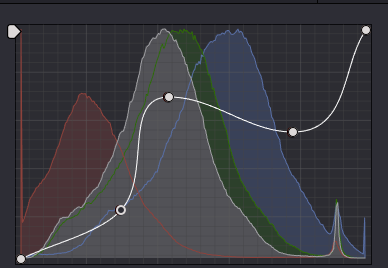
Sasa chagua ikoni ya Magurudumu ya Rangi.
- Rekebisha gurudumu la Kuweka chini kwa kubofya na kuliburuta hadi kushoto.
- Unaweza kupunguza tofautirangi kwa kuburuta pau chini.
- Unaweza kufanya vivyo hivyo kwa kurekebisha mpangilio wa mwangaza ili viwango vya mwanga kati ya klipu zako za usoni na mandharinyuma zilingane.
- Kama ilivyo kwa mipangilio ya Kufunika uso, inaweza jizoeze kidogo ili kuzoea aina ya tofauti hii inaweza kuleta, lakini matokeo yatakuwa kwamba klipu zako za mbele na za chinichini zitaungana kwa urahisi zaidi.
Njia ya Pili – Delta Keyer
Kuna njia nyingine ya kuondoa skrini ya kijani kwa kutumia DaVinci Resolve. Njia hii ni rahisi kidogo kuliko ya kwanza, lakini matokeo yanaweza kuwa yenye ufanisi. Hii inajulikana kama mbinu ya Delta Keyer.
Nenda kwenye kichupo cha Fusion kilicho chini ya skrini.

Bofya kulia ndani ya paneli ya Nodi. Nenda kwenye Ongeza Zana, kisha kwa Matte, na uchague chaguo la Delta Keyer.
Utahitaji kuunganisha zana hii kati ya nodi mbili. Hii itasababisha dirisha mpya la nodi kufunguka. Kutoka hapo utaweza kufikia mipangilio yote ya Delta Keyer.
Kama ilivyo kwa mbinu ya kwanza, unahitaji kuchagua rangi unayotaka kuweka. Ili kufanya hivyo, tumia kidirisha macho ili kuchagua mandharinyuma ya kijani ambayo ungependa kuondoa.
Unaweza kutumia vitelezi vya Kijani, Nyekundu na Bluu kwenye paneli ya mipangilio ili kurekebisha vitufe ambavyo DaVinci Resolve hufanya. Rekebisha vitelezi hadi kibichi kiondoke.
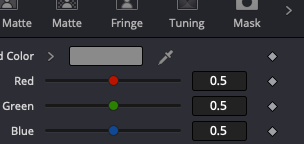
Muigizaji wako sasa atakuwa mbele ya tupu.mandharinyuma.
Ili kuongeza usuli, sasa unaweza kwenda kwa modi ya Kuhariri na usuli utawekwa nyuma ya mwigizaji.
Njia hii inahusika kidogo kuliko ya kwanza lakini matokeo yake ni fanya kazi kwa ufanisi sana.
Hitimisho
DaVinci Resolve ni programu yenye nguvu inayoruhusu wahariri kudhibiti video zao na kipande bora cha programu kwa kazi ya baada ya utayarishaji wa video. Na jinsi matumizi ya skrini ya kijani inavyozidi kuwa ya kawaida katika utengenezaji wa sinema na televisheni, kujifunza jinsi ya kuitumia ni ujuzi muhimu kwa mhariri yeyote anayekuja kukuza.
Kujifunza jinsi ya kuondoa skrini ya kijani kibichi. katika DaVinci Resolve ni ya thamani sana kwani inatumika sana. Kujifunza ustadi unaosaidia na skrini ya kijani kibichi na kudhibiti video zako kutakuletea nafasi nzuri kila wakati… Na sasa unaweza!

